php小編蘋果教你如何在PPT設計中註入創意。 PPT設計是一門藝術,創意設計可以讓你的簡報更生動有趣。透過選擇合適的配色方案、添加動畫效果、運用各種形狀和圖示等,可以讓你的PPT脫穎而出。在設計過程中,要注意保持整體風格統一,突顯重點內容,提升視覺衝擊。跟著小編的建議,讓你的PPT設計更有創意,吸引觀眾目光!
1.第一頁PPT中的缺點:藝術字標題辣眼,文字隨意擺放未對齊,文字為宋體和背景顏色為死機藍。
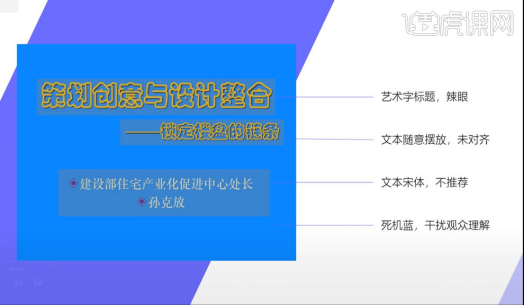
2.(一):找樣式,靈感庫挑選。推薦網站:花瓣網和站酷。搜尋關鍵字,選取放大,另存為到桌面即可。
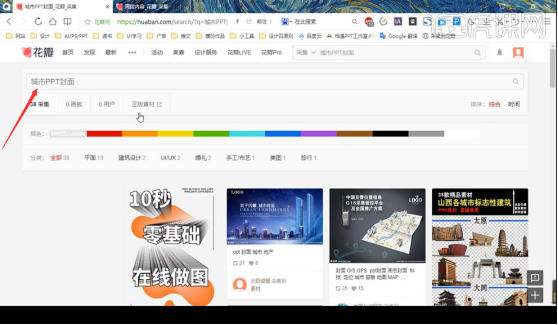
3.(二):找出配色,統一整體。推薦網站:Color Claim,裡面有獨特的配色,配色多是兩種顏色。
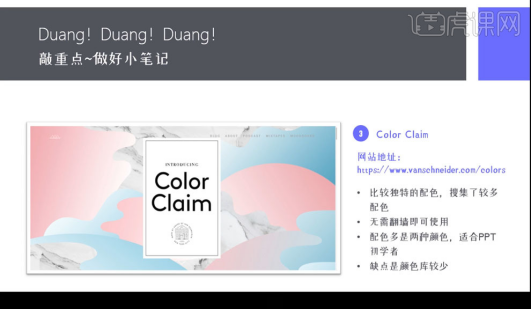
4.把文字分成兩點,對齊,顏色為白色,字體為【思源黑體】,主題字號放大,【插入】圖片,置於底層。
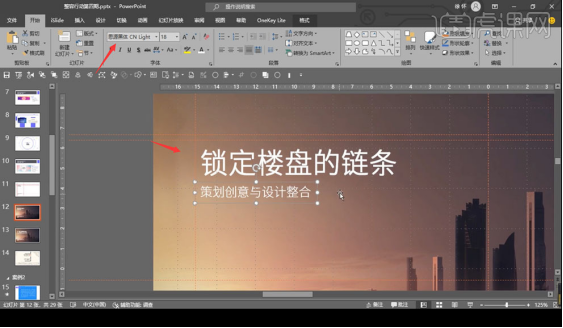
5.使用【iSlide】,選擇【圖示庫】,輸入【鏈條】搜尋。新增圖標,再更改形狀格式,無線條,顏色為白色。
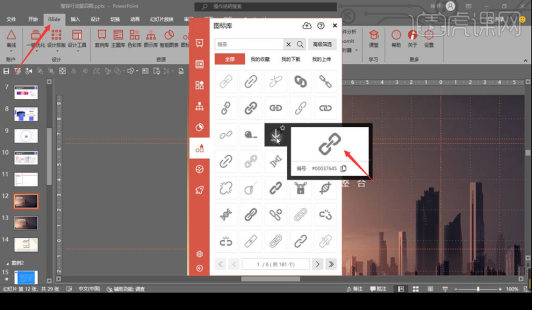
6.加入英文做修飾,加入【文字】,修改字體和字號,兩端對齊。
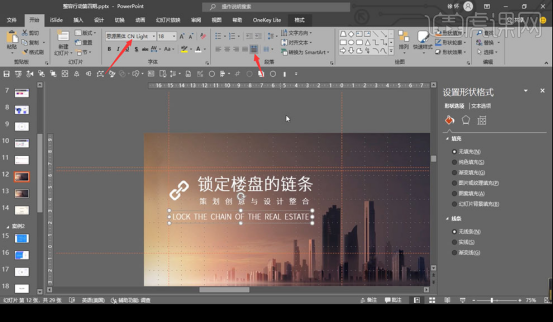
7.第二頁PPT中的缺點:當機藍,字體過時,文字未精煉和線條多餘。
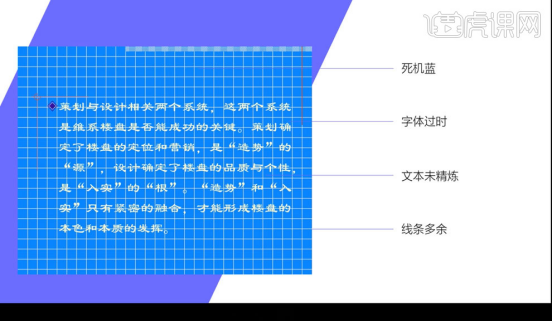
8.(一)邏輯梳理,將文字精煉。 (二)在花瓣網站搜尋素材。 (三)沿用之前的配色。
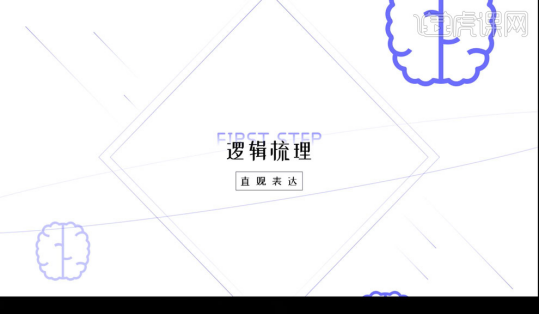
9.插入【圓角矩形】,拖曳黃色小圓點得到圓角矩形,按住【Ctrl Shift】水平拖曳複製一個。
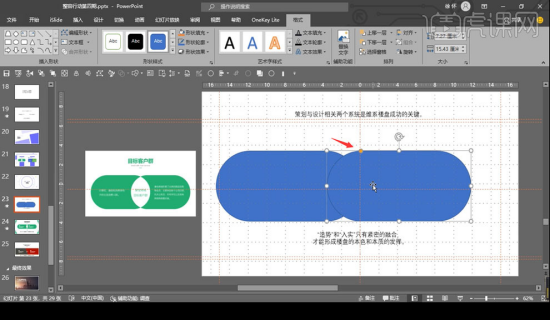
10.按住【Shift】選取兩個長方形,再按住【Ctrl D】得到另外一個圖形,選擇【格式】,點選合併形狀的【相交】。
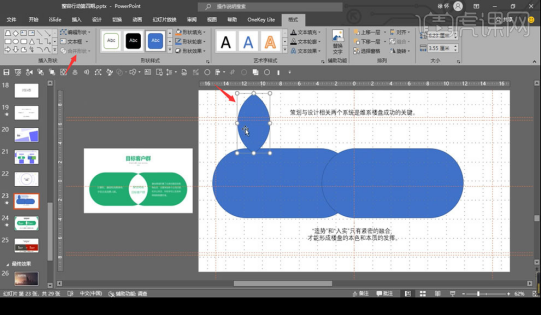
11.右鍵選擇【設定形狀格式】,無線條,顏色為白色,移動到中間位置。
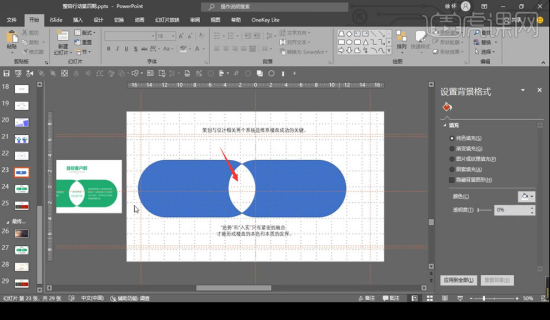
12.選取兩個圓角矩形變更【形狀格式】,無線條,吸取素材的顏色,至於底層。
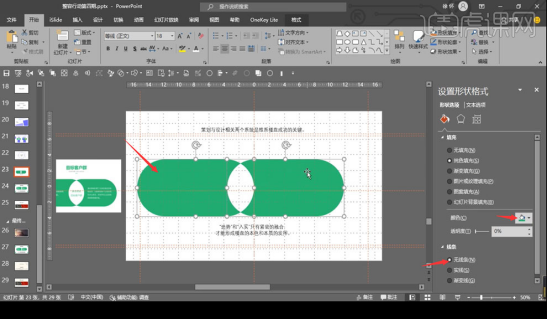
13.【Ctrl A】全選,更改字體,選擇【形狀】新增線條,字體顏色改為白色,行距調整為1.3,調整文字透明度。
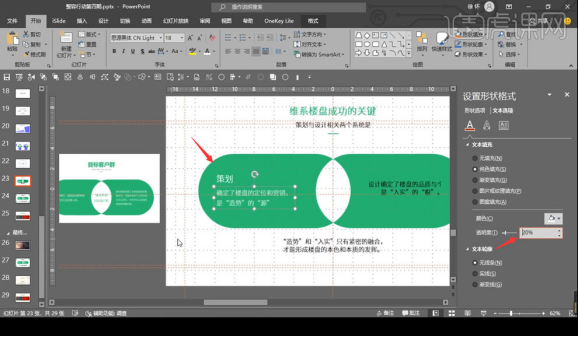
14.選擇【形狀】插入矩形覆蓋頁面,再按住【Ctrl Shift】插入圓形,兩個形狀水平、垂直居中。
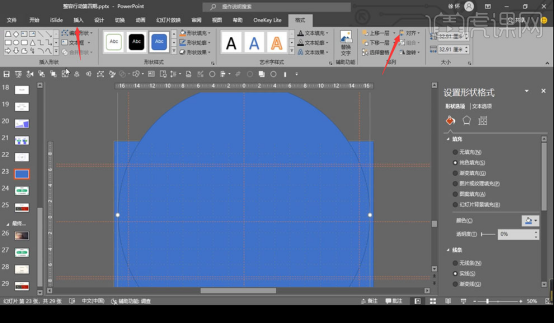
15.按住【Shift】先選擇矩形再選擇圓形,點選合併形狀的【剪除】,再調整【形狀格式】,無線條,顏色為綠色。
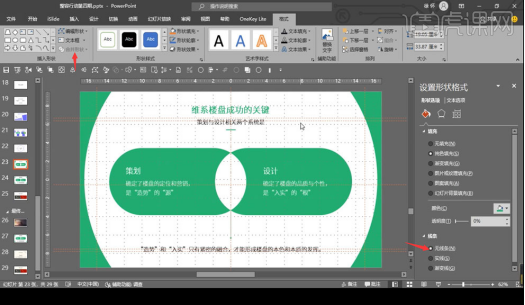
16.這堂課就到這裡啦。
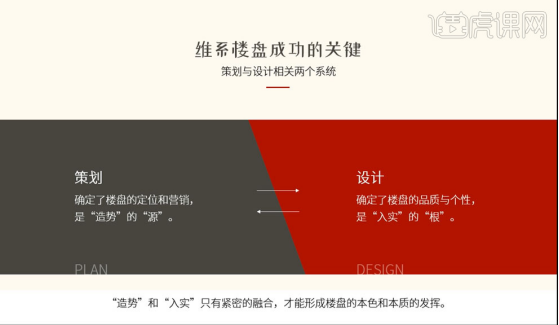
以上是PPT怎麼進行創意設計的詳細內容。更多資訊請關注PHP中文網其他相關文章!




